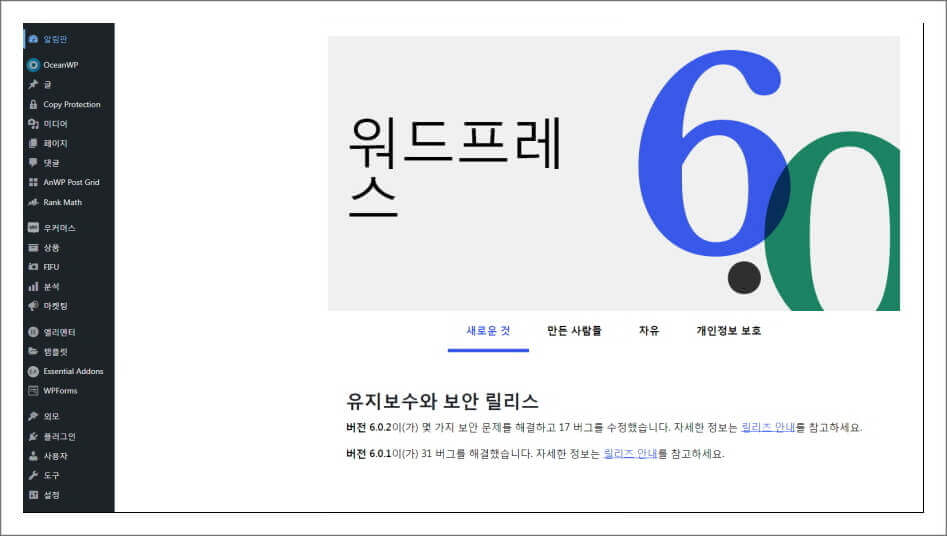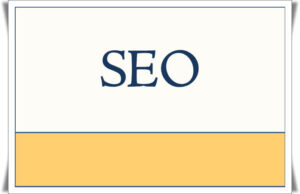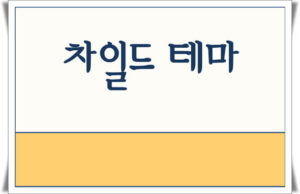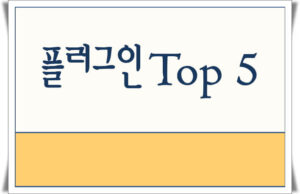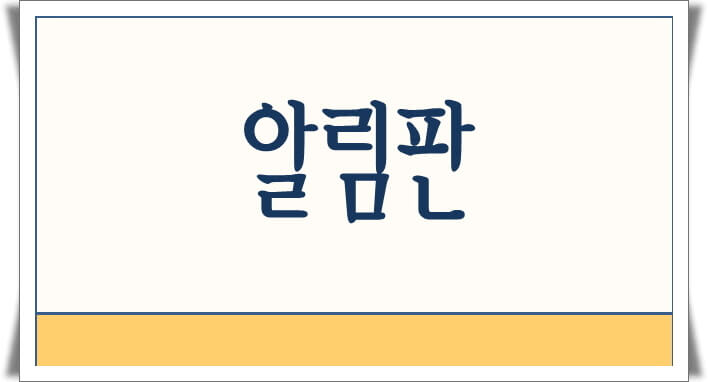
워드프레스로 사이트를 처음 제작하는 초보자를 위해 워드프레스 알림판(대시보드) 설정과 사용 방법에 대해 알아봅니다. 기본적으로 파악해야 하는 사항인 글과 페이지의 구분을 비롯해서 알림판의 미디어, 외모, 플러그인, 도구, 그리고 설정 등의 사용 방법에 대해 간단히 소개합니다.
워드프레스 알림판(대시보드)
워드프레스를 로그인하여 들어가면 관리자 페이지가 보이는 데 좌측 상단에 알림판이라고 적혀 있습니다. 워드프레스 알림판은 영어로는 대시보드(dashboard)로 표기하는 데 WP Admin 또는 WP Admin panel로 부르기도 합니다.
워드프레스 알림판(대시보드)은 웹 사이트 제작과 운영을 위한 제어판입니다. 테마와 플러그인를 설치하여 콘텐츠를 작성하는 것은 물론 사이트 운영을 위한 다양한 작업이 가능합니다. 사용 하다 보면 익숙해지겠지만 처음 워드프레스를 접하는 경우 알림판이 상당히 낯설게 느껴질 수 있습니다. 따라서 블로그 제작에 들어가기 전에 알림판의 사용법과 기본적인 사향을 파악할 필요가 있습니다
글(Post)
글은 영문판에선 Post로 표기되어 있는 데 일반적인 뉴스나 블로그 글 같은 콘텐츠를 작성하기 위해 사용합니다. 작성된 글들은 작성 날짜와 작성자가 표기되며 카테고리별로 나누어 분류할 수 있습니다. 또한, 게시물에 대해 방문자와 댓글 등으로 소통할 수 있습니다. 네이버나 티스토리 블로그 글을 작성하기 위해 사용하는 것과 같다고 생각하면 됩니다.
페이지(Pages)
워드프레스에는 콘텐츠를 작성할 수 있는 다른 방법이 있는 데 바로 페이지(Page)입니다. 워드프레스를 처음 시작하는 경우 국내는 물론 해외 사용자들도 페이지(Pages)와 글(Post)의 사용목적을 구분하지 못하는 경우가 적지 않다고 합니다.
글(Post)과 페이지(Pages)의 차이는 주된 사용 목적이 다릅니다. 글(Post)은 최신 날짜순으로 나열되는 블로그 글, 뉴스, 시사 등과 같은 동적인 콘텐츠를 작성하기 위해 사용합니다. 하지만 페이지(Pages)는 비즈니스 소개, 연락처, 문의 하기, 포트폴리오, 카테고리 목록 등과 같이 시간에 구애받지 않는 콘텐츠 포스팅을 위해 사용합니다.
페이지(Pages)는 글(Post)과 달리 보통 작성 날짜, 작성자 등이 표시되지 않으며 댓글로 소통할 수 있는 콘텐츠가 아닌 경우가 대부분입니다.
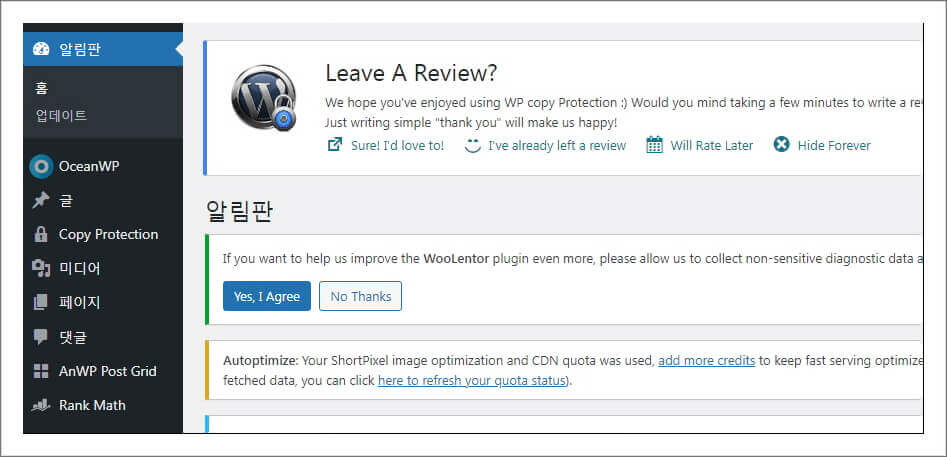
미디어(Media)
미디어는 워드프레스 콘텐츠를 작성할 때 업로드한 이미지, 동영상. 오디오 파일 등의 저장된 미디어 파일 리스트를 보여 줍니다. 이 섹션을 통해서도 미디어 파일을 저장할 수 있으며, 삭제, 편집 그리고 파일 용량 변경도 손쉽게 처리할 수 있습니다.
외모(Appearance)
테마
워드프레스 테마를 검색하고 설치할 수 있는 곳은 알림판 외에도 여러 외부 사이트를 통해서도 가능합니다. 하지만 알림판의 테마로 들어가 다운로드하는 것이 가장 편리하며 테마의 교체, 추가 그리고 삭제 등도 가능합니다.
워드프레스를 설치하면 2~3개의 테마가 설치되어 있는 데 자신이 원하는 테마를 설치하고 활성화하면 됩니다. 활성화된 테마를 제외하고 기본적으로 설치되어 있는 테마들을 모두 삭제하지 말고 문제 발생 시를 대비해 하나 정도는 남겨두는 것이 좋습니다.
위젯
워드프레스의 위젯은 웹 사이트에 특정 기능을 추가할 수 있는 모듈식 요소입니다. 모듈은 기능별 단위로 분할된 부분으로 교환이 쉽도록 설계된 구성요소를 뜻합니다.
워드프레스 위젯에서 웹 사이트의 좌, 우측 사이드바 혹은 풋터(footer) 영역 등에 추가할 수 있는 모듈을 만들거나 변경할 수 있습니다. 위젯은 다양한 모듈을 수월하게 제작하여 보유할 수 있게 도와주며 이 모듈을 통해 사이드바나 풋터 섹션을 손쉽게 변경할 수 있습니다.
메뉴
사이트의 상단에 위치하는 메뉴바의 설정 작업을 할 수 있습니다. 메뉴 리스트에 새로운 카테고리 추가, 삭제 그리고 순서 변경 등을 할 수 있습니다. 영문으로 표기된 카테고리의 한글 전환은 물론 단일 포스팅 글을 메뉴에 추가할 수도 있습니다. 워드프레스는 메뉴를 다양한 위치에 배치시킬 수 있는 데 사이드와 하단 등에 중복 배치시킬 수 있습니다.
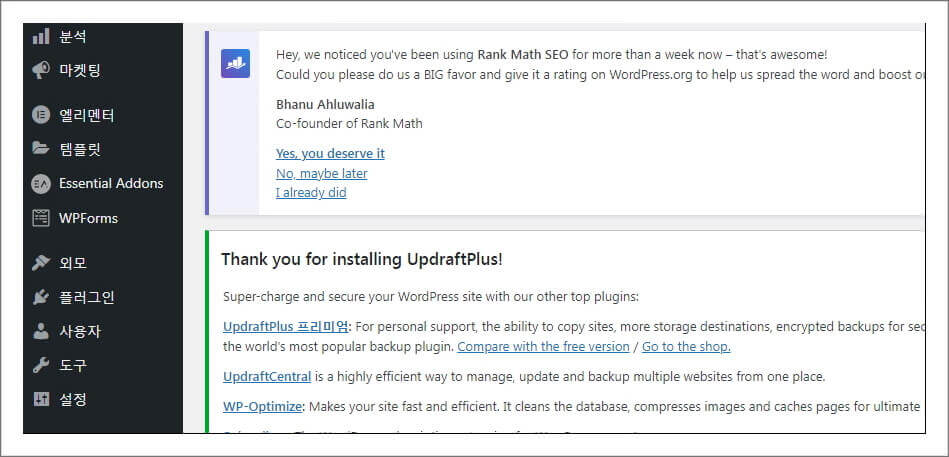
플러그인(Plugins)
설치한 플러그인 탭에선 활성화하여 현재 사용하고 있는 플러그인과 비활성 상태인 플러그인을 확인할 수 있습니다. 새로 추가 탭으로 들어가 상단 메뉴에 추천, 인기, 추천됨, 즐겨찾기가 있는 데 인기로 들어가면 플러그인을 활성 설치수가 높은 순으로 볼 수 있어 플러그인 선택과 설치에 도움이 될 것입니다.
사이트를 제작하다 보면 여러 플러그인을 사용하다가 비활성화시킵니다. 그런데 비활성화된 플러그인의 재사용 가능 등의 이유로 삭제하지 않고 그대로 두기도 합니다.
물론 비활성화된 플러그인은 사이트에 전혀 영향을 끼치지 않습니다. 하지만 여전히 실행 가능한 파일로서 해킹 시도를 할 경우 비활성 플러그인을 이용할 가능성이 있으며 악성 프로그램을 설치할 수도 있습니다. 따라서 사용하지 않는 워드프레스 플러그인은 삭제하는 것이 좋습니다.
도구(Tool)
사이트 건강(Site Health)으로 들어가면 사이트 상태가 나타나며 개선사항이 표시되어 있는 경우가 있습니다. 예를 들어, ‘비활성화 플러그인을 제거해야 한다’, 혹은 ‘PHP 버전을 업데이트할 것을 추천한다’등의 메시지를 볼 수 있습니다. 권장사항에 따라 처리하면 사이트의 상태가 양호로 표시됩니다.
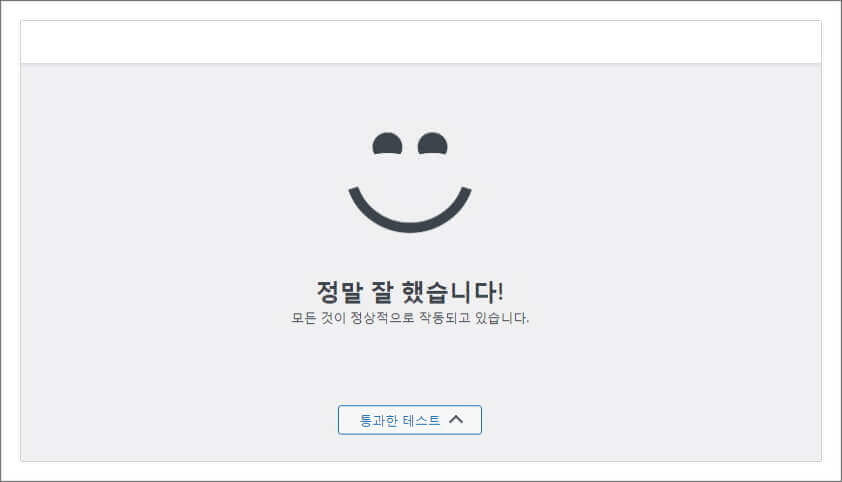
설정(Settings)
일반
일반에서는 사이트의 제목, 태그라인, 워드프레스 주소, 사이트 주소 등의 설정이 가능합니다.
태그라인에는 사이트가 어떤 콘텐츠를 다루고 있는지 적어 넣으면 됩니다. 태그라인은 사이트가 검색엔진에 나타낼 때 표기되는 것이므로 최대한 사이트의 성격과 목적을 짧고 간결하게 쓰면 됩니다.
사이트 언어는 한국어로 설정해 주고 시간대는 서울을 선택하여 설정해 줍니다. 날짜 표시는 국내 표기 방식과 해외 표기 방식 각각 2가지가 있는 데 취향에 맞게 선택하면 됩니다. 시간 표시 방법도 마찬가지로 마음에 드는 것을 선택하면 됩니다.
읽기
홈페이지 표시는 정적인 페이지를 선택하고 홈페이지는 Home 혹은 메인 페이지로 만들고 싶은 페이지를 선택하면 됩니다. 최신 글로 선택할 경우 새로 작성한 글이 홈페이지에 나타나게 됩니다.
페이당 보여줄 글의 수는 페이지에 나타나는 글의 리스트 수를 가리킵니다. 너무 많은 글의 수는 페이지 속도에 영향을 줄 수 있으니 적당한 수를 선택합니다.
토론
기본 글 설정에서는 새 글에 사용자가 댓글달기 허용을 선택합니다. 이메일 알림은 댓글이 달렸을 때 이메일로 알림 설정하는 사항입니다. 특별히 어려운 사항이 없으므로 읽어보고 선택하면 됩니다.
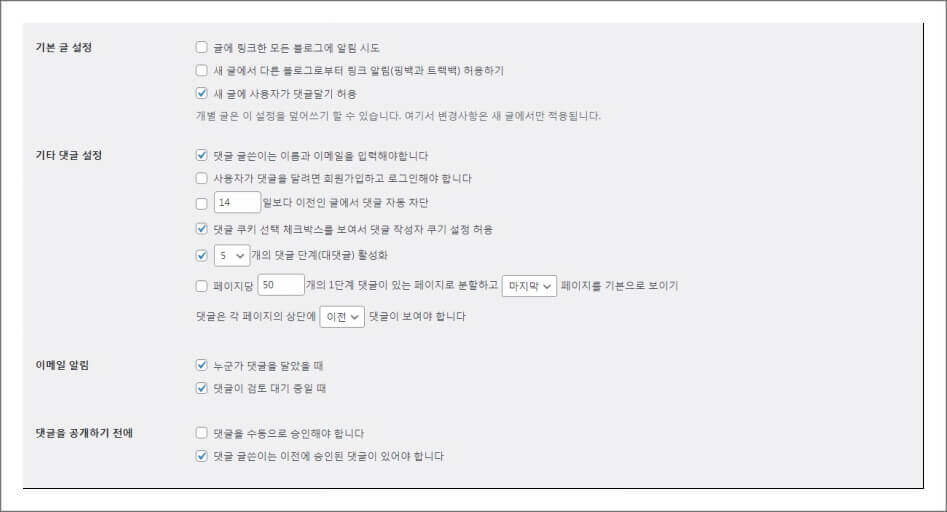
고유 주소
일반 설정에서 사이트 주소 뒤에 숫자로 표기되는 일반이 주소가 단순하고 깔끔하고 보기 좋지만 글 이름을 선택하는 것이 검색엔진 최적화에 도움이 되므로 선택합니다. 티스토리 블로그를 운영한 경험이 있는 블로거는 설정 단계에서 사이트 주소를 글 이름으로 설정하라는 말을 이미 많이 들어봤을 것입니다.